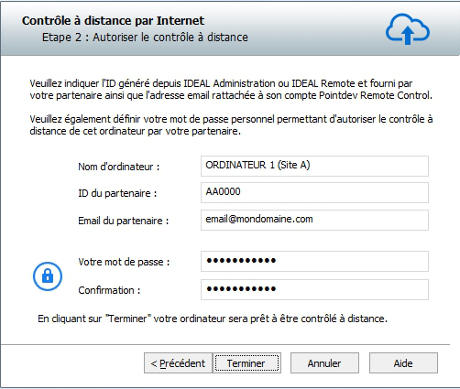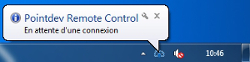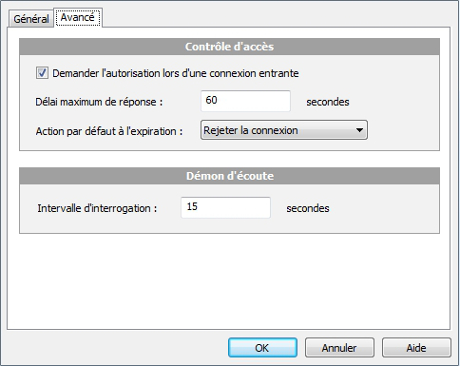FAQ : IDEAL Administration
Simplifiez votre administration Windows Active Directory et Workgroups avec une console unique-
IDEAL ADMINISTRATION 26 arrive bientôt...
Avec IDEAL ADMINISTRATION 26, l’administration Active Directory franchit une nouvelle étape. Cette version met l’accent sur la détection proactive, l’analyse intelligente des alertes grâce à l’IA Cloud et l’aide à la décision, tout en conservant la simplicité, l’efficacité et l’administration sans agent.
Comment configurer la prise de contrôle par Internet (Pointdev Remote Control) ?Comment configurer la partie serveur de "Pointdev Remote Control" (ordinateur distant) ? |
Comment installer et configurer la partie serveur de Pointdev Remote Control sur le poste distant ? |
|
Voici les différentes étapes à suivre pour installer et configurer la partie serveur de Pointdev Remote Control :
Vous devez renseigner dans cette fenêtre plusieurs informations :
Une fois ces étapes validées, l'icône Pointdev Remote Control apparait alors dans la barre des tâches.
Sur un clic droit, vous pouvez :
|
| Concerne également les logiciels suivants : IDEAL Remote |
| Dernière modification : 19/11/2021 |

Précédente

Suivante

Retour à la liste

IDEAL Administration 25.3
TÉLÉCHARGER LAVERSION GRATUITE

 Français
Français 
 Anglais
Anglais Espagnol
Espagnol Allemand
Allemand Italien
Italien Russe
Russe